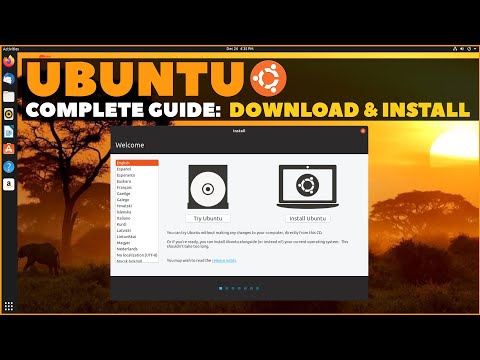विंडोज आज तक का सबसे लोकप्रिय ऑपरेटिंग सिस्टम है। हालांकि, दुर्भाग्य से, इस ओएस का भुगतान किया जाता है और, इसके अलावा, काफी महंगा है। और इसलिए, पीसी उपयोगकर्ता अक्सर इसके लिए एक योग्य विकल्प की तलाश में रहते हैं। आप उबंटू स्थापित कर सकते हैं - एक मुफ्त, काफी उच्च गुणवत्ता वाला और सुविधाजनक ओएस।

यह आवश्यक है
- - फ्लैश ड्राइव;
- - कंप्यूटर या लैपटॉप।
अनुदेश
चरण 1
तो आइए देखें कि उबंटू को कैसे स्थापित किया जाए। आरंभ करने के लिए, आधिकारिक उबंटू वेबसाइट से इस ओएस के आवश्यक संस्करण के साथ आईएसओ छवि डाउनलोड करें। बेशक, आप इसे पूरी तरह से नि: शुल्क कर सकते हैं। अपने Windows के संस्करण के लिए WinSetupFromUSB प्रोग्राम भी डाउनलोड करें।
चरण दो
USB स्टिक को कार्यशील USB कनेक्टर में स्थापित करें। WinSetupFromUSB को व्यवस्थापक के रूप में चलाएँ। हाइलाइट की गई विंडो में, अपना USB फ्लैश ड्राइव चुनें। एनएफटीएस के बगल में स्थित बॉक्स को चेक करें।
चरण 3
Linux ISO के आगे वाले बटन पर क्लिक करें. खुलने वाली विंडो में, डाउनलोड की गई उबंटू छवि का चयन करें। गो पर क्लिक करें और प्रोग्राम के चलने का इंतजार करें।

चरण 4
इस प्रकार, आपने बूट करने योग्य OS फ्लैश ड्राइव बनाया है। अब देखते हैं कि उबंटू को कैसे स्थापित किया जाए। ऐसा करने के लिए, अपने लैपटॉप या कंप्यूटर को बंद कर दें। फिर, USB फ्लैश ड्राइव को हटाए बिना, इसे फिर से चालू करें। प्रारंभ करते समय, BIOS दर्ज करें। ऐसा करने के लिए, अपने लैपटॉप या कंप्यूटर के मॉडल के आधार पर वांछित बटन दबाएं।
चरण 5
बूट बूट डिवाइस प्राथमिकता टैब में (अक्सर) USB फ्लैश ड्राइव को बूट प्राथमिकता के रूप में सेट करें। मेनू से बाहर निकलें और डेटा सहेजें।
चरण 6
डाउनलोड करने के बाद, आपको उबंटू वेलकम विंडो दिखाई देगी। बाएं मेनू में, स्थापना भाषा का चयन करें, और दाईं ओर - "उबंटू स्थापित करें"। अगला, आपको अगली विंडो में आवश्यक मापदंडों को पंजीकृत करना होगा और "जारी रखें" पर क्लिक करना होगा।

चरण 7
खुलने वाली विंडो में, इंस्टॉलेशन विकल्प चुनें (विंडोज़ के बगल में या इसके बिना)। जारी रखें पर क्लिक करें। दिखाई देने वाली विंडो में, खुद उबंटू और अपनी भविष्य की फाइलों के लिए जगह आवंटित करें। "इंस्टॉल करें" बटन पर क्लिक करें और अगली विंडो में अपना व्यक्तिगत डेटा भरें। फिर "जारी रखें" पर फिर से क्लिक करें।
चरण 8
सिस्टम को स्थापित करने और अपने कंप्यूटर को पुनरारंभ करने के लिए प्रतीक्षा करें। विंडोज़ से उबंटू स्थापित करने के बाद, अगली बार जब आप पीसी शुरू करेंगे, तो आपको ओएस चयन मेनू दिखाई देगा। इस मामले में, आपको उबंटू चुनना होगा। एक पूर्ण अधिलेखन के साथ, आपको तुरंत इस OS के इंटरफ़ेस पर ले जाया जाएगा।
चरण 9
अब आप जानते हैं कि उबंटू को स्वयं कैसे स्थापित किया जाए। भविष्य में, सुविधा के लिए, आप विंडोज के समान कुछ और परिचित कार्य वातावरण का चयन कर सकते हैं और अपने कंप्यूटर पर डाल सकते हैं। ये हो सकते हैं, उदाहरण के लिए, एलएक्सडीई, केडीई, आदि गोले।